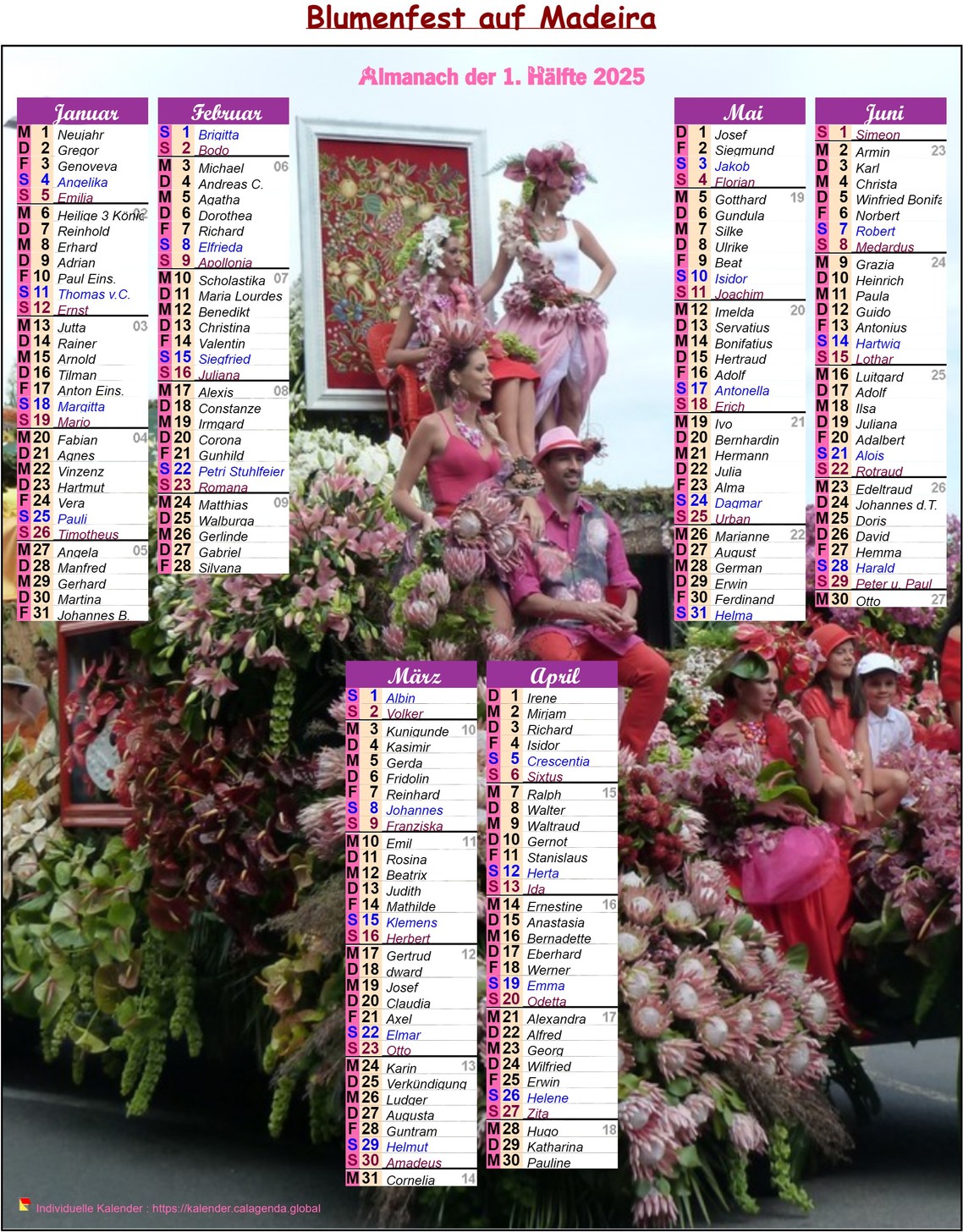
^ Klicken Sie auf den Kalender oben, um ihn anzusehen, zu personalisieren und zu drucken. ^
Dieser Halbjahreskalender 2025 verwendet die Funktion 'Stylesheet', die sich hinter dem Reiter 'Kalender' befindet:
- Die 3. Spalte (3. Monat) wird in der Höhe um 600 Pixel nach vorne gezogen, mit einem Rand von 50 Pixel nach links.
Die 5. Spalte (4. Monat) wird in der Höhe um 600 Pixel nach vorne gezogen, mit einem Rand von 50 Pixel nach rechts.
Diese Werte sind für eine Darstellung im Format A4 hoch optimiert. Für einen Ausdruck im Format A3 kann der Rand von 50 Pixeln beispielsweise durch einen Rand von 100 oder 200 Pixeln ersetzt werden. - Der Tagesname (.h_nomjour) und die Tagesnummer (.h_numjour) werden fett gedruckt, in einer Größe, die 120 % der Namensgröße entspricht, und mit einem farblich zum Foto passenden Hintergrund versehen.
- Unter dem Sonntag wird ein horizontaler Rahmen hinzugefügt, um die Wochen zu trennen (außer der Sonntag ist der 31., dann dürfen keine zwei aufeinanderfolgenden Rahmen vorhanden sein).
Um den Titel des Kalenders zu ändern, klicken Sie zuerst auf die Registerkarte „Kalender“ und bearbeiten Sie dann das Titelfeld.
Um das Foto zu ändern, klicken Sie in der Registerkarte „Kalender“ zuerst auf den Hintergrund des Kalenders und wählen Sie dann ein anderes Foto aus, beispielsweise ein eigenes Foto. Wählen Sie als „Bildgröße“ „Höhe des Kastens“ und positionieren Sie das Foto möglichst quer. Wählen Sie eine Textfarbe, die einen guten Kompromiss für die Lesbarkeit bietet. Passen Sie die Farben im Stylesheet an das Foto an.
Samstag wird blau und Sonntag braun angezeigt. Um die Farben zu ändern, klicken Sie zunächst auf den Reiter „Boxen“, dann auf „Sonntag“ oder „Samstag“ und wählen Sie eine Hintergrund- und eine Textfarbe. Je nach Hintergrundfarbe wird automatisch eine weiße oder schwarze Textfarbe angezeigt.
Die Kalenderwoche ist bis Montag (7) vorhanden.
Nachdem Sie den-Kalender 2025 angesehen haben, können Sie ihn mit den Registerkarten 'Kalender', 'Monat', 'Zellen', 'Infos', ''Foto' und 'Text' über jedem Kalender personalisieren:
- Um die Anzeige der Feiertage (Namen von Heiligen) auszuwählen, verwenden Sie die Registerkarte 'Infos'.
- Ändern Sie im Reiter 'Zellen' Höhe, Breite, Rahmen oder Farbe der Felder, Schriftart, -größe und -ausrichtung.
Sehen Sie sich die Wochennummern an, beginnen Sie die Woche an einem anderen Tag als Montag und lassen Sie bestimmte Wochentage, z. B. Samstage und Sonntage, aus. - Um die Hintergrundfarbe des 2025-Kalenders halbjahrlich zu ändern, verwenden Sie den Reiter 'Kalender'.
- Um die Hintergrundfarbe für jeden Monat zu ändern, verwenden Sie den Reiter 'Monat'.
- Um ein Foto im 2025-Kalender zu platzieren, zu ersetzen, seine Größe anzupassen oder es zu positionieren, verwenden Sie den Reiter 'Foto'.Passen Sie die Transparenz des Fotos, seine Größe, einen Rahmen, einen Rand usw. an.
- Um eine Legende im 2025-Kalender halbjahrlich hinzuzufügen oder zu ändern, verwenden Sie den Reiter 'Text' und fügen Sie ein zweites Foto hinzu.
- Um die Wochennummern anzuzeigen oder auszublenden, klicken Sie auf die Registerkarte 'Boxen'.
- Jeder oben vorgeschlagene Beispielkalender 2025 basiert auf einer Vorlage. Alle Kalendervorlagen sind anpassbar.
- Um Ihren benutzerdefinierten Kalender zu speichern oder zu exportieren, verwenden Sie die Diskette (
 ), die sich über jedem Kalender befindet.
), die sich über jedem Kalender befindet.
Siehe auch


 Calendrier 2025 semestriel fête des fleurs à Madère
Calendrier 2025 semestriel fête des fleurs à Madère 2025 photo calendar biannul festival of flowers in Madeira
2025 photo calendar biannul festival of flowers in Madeira Calendario *annee?* fotográfico del festival bianual de las flores en Madeira
Calendario *annee?* fotográfico del festival bianual de las flores en Madeira